Primeros pasos
Visión general
iDynamics Advanced Warehouse permite trabajar con palets tanto monoproducto como multiproducto, cajas de expedidión y packings avanzados como características más destacadas.
[!NOTA] Esta pequeña guía de primeros pasos pretende servir de introducción a la funcionalidad más básica, y ayudarle a configurar y poner en marcha la aplicación. Nuestra recomendación es seguir los pasos de esta guía para familiarizarse con el producto, sin pulsar en ninguno de los enlaces que aparecerán a lo largo del texto. Y una vez se haya acabado un circuito por el producto y se hayan visto los conceptos generales, ahora sí, volver a recorrer la guía pulsando en los distintos enlaces, para conocer la funcionalidad completa del producto y los detalles de configuración disponibles.
Bienvenido
Una vez instalado iDynamics Advanced Warehouse, deberá utilizar el rol IDPAWA Profile para los empleados que utilicen la PDA.
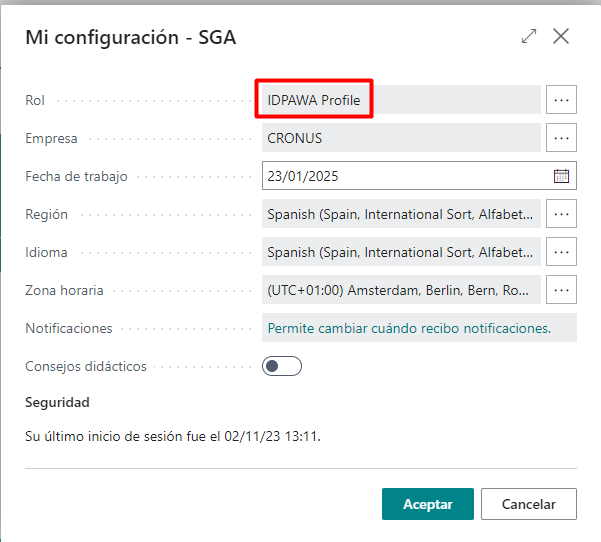
Login de usuario
Al entrar en la aplicación del iDynamics Advanced Warehouse desde un dispositivo Android/Windows/IOS pedirá el código de empleado y una contraseña. Es importante que cada vez que un nuevo operario se disponga a realizar operaciones con la PDA se asegure de que ha hecho el Login y así las lecturas que realizará se asignarán a su usuario:
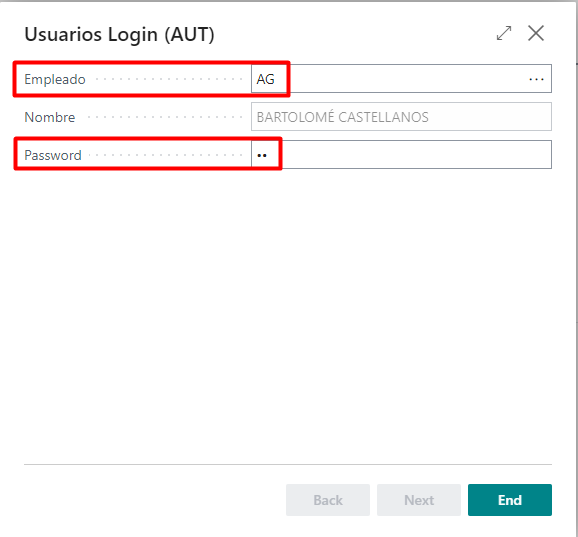
En el role center disponemos de una actividad que nos permitirá cambiar de usuario y otra para cambiar de almacén de trabajo:
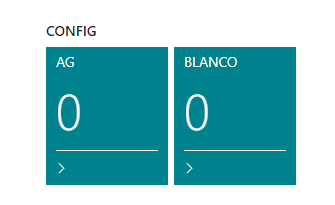
Teclado y cámara
iDynamics Advanced Warehouse permite introducir datos de varias maneras. Lo más eficiente es leer el código de barras mediante un dispositivo con lector incorporado. Todos los campos de cualquier pantalla del producto tienen un botón con la imágen de un teclado para abrir el teclado propio de la aplicación.

[!NOTA] Otra opción es utilizar el teclado nativo del dispositivo Android/iOS que se abrirá por defecto al recibir el foco.
Si queremos utilizar la cámara del dispositivo para leer un código de barras, por ejemplo desde un móvil sin lector pulsaremos en el botón de ON/OFF para mostrar la cámara u ocultarla:
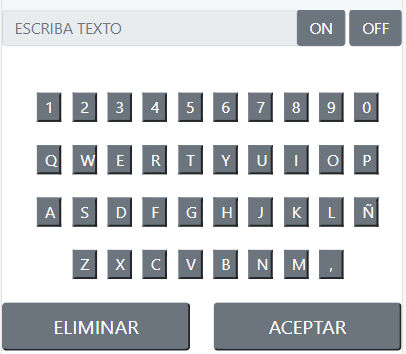
Los botones de ON/OFF abren la cámara del dispositivo para poder leer un código de barras mediante la propia cámara del dispositivo.
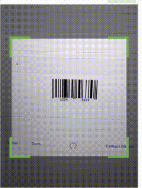
Para que funcione la cámara se necesita acceso mediante https y con certificado SSL. Nos pedirá que confirmemos el permiso sobre la misma.
[!NOTA] Se recomienda utilizar dispositivos con lector de código de barras integrado para conseguir una mayor eficiencia en las lecturas.
Los formatos reconocidos por esta cámara integrada son los siguientes:
| QR Code |
|---|
| AZTEC |
| CODE_39 |
| CODE_93 |
| CODE_128 |
| ITF |
| EAN_13 |
| EAN_8 |
| PDF_417 |
| UPC_A |
| UPC_E |
| DATA_MATRIX |
| MAXICODE* |
| RSS_14* |
| RSS_EXPANDED* |
Role Center
Si hemos introducido correctamente el usuario y contraseña se nos abrirá el Role Center con todas las opciones disponibles para ese operario.
Podemos repasar el proceso básico de instalación para poder por ejemplo dar permiso a los empleados sobre las acciones que queremos que accedan.
Siguientes pasos
Esperamos que este documento le haya servido de introducción a los conceptos básicos del producto. Apenas hemos repasado las opciones principales del producto pero, con ellas, ya podría comenzar a configurar y utilizar un almacén avanzado en Business Central de una manera muy sencilla. En función de sus necesidades, le recomendamos que:
- Repasar proceso básico de instalación de la aplicación.
- Compruebe las opciones de configuración general de la aplicación.
- Repase las opciones del role center de la aplicación.
Se recomienda realizar las pruebas iniciales del producto utilizando un usuario Essential o Premium para que sea más sencillo y podamos familiarizarnos con la aplicación. Una vez tengamos en marcha el programa y ya trabajemos con normalidad podemos activar el servicio web para que los usuarios Team Member puedan realizar registros. Para ello accederemos a configuración del webService de la aplicación.
Y recuerde, este es solo el comienzo. Le recomendamos que empiece poco a poco configurando las opciones básicas de almacén y a partir de ahí vaya descubriendo todas las funcionalidades y opciones que le ofrece el programa. No se olvide de visitar nuestro registro de cambios de vez en cuando, para descubrir todas las novedades que vamos añadiendo a la aplicación.
Por último, si necesita ayuda o tiene alguna pregunta que no hayamos respondido en este manual, por favor, no dude en contactar con nosotros.